Brother CM840 User Manual Page 1
Browse online or download User Manual for Scanners Brother CM840. Brother CM840 Manual del usuario
- Page / 70
- Table of contents
- BOOKMARKS




- Manual de instrucciones 1
- IMPORTANT: 2
- PRECAUCIÓN 3
- IMPORTANTE 3
- Precauciones al escanear 8
- (FCC) (Solo para EE.UU.) 8
- CONTENIDO 9
- CARACTERÍSTICAS 10
- Capítulo 1 11
- PRIMEROS PASOS 12
- Funcionamiento del panel LCD 13
- Preparación del papel para 13
- ■ 2 Papel de gramaje medio 15
- Prueba de corte 21
- ■ Cargar el tapete 22
- ■ Cortar 23
- ■ Descargar el tapete 23
- AJUSTES DE LA MÁQUINA 25
- Desactivación automática 26
- Capítulo 2 27
- ■ Cortar el primer patrón 31
- SELECCIÓN DEL PATRÓN 33
- Capítulo 3 35
- Patrones avanzados 36
- Funciones de edición de la 37
- Escanear una imagen de fondo 40
- 0612 0612 42
- FUNCIONES DE MEMORIA 43
- FUNCIONES DE DIBUJO 45
- ■ Cargar el material 47
- ■ Dibujar 47
- FUNCIONES DE ESCANEADO 49
- ■ Editar las líneas de corte 50
- Funciones de corte avanzadas 51
- ■ Escaneado 52
- ■ Editar los datos de corte 52
- ■ Guardar datos 53
- Editar imágenes 54
- Notas sobre el escaneado 56
- Tutorial 5 - Escaneado a USB 56
- ■ Escanear y guardar 57
- Capítulo 5 APÉNDICE 58
- ■ Instalación 59
- CUIDADOS Y MANTENIMIENTO 60
- Ajustar la pantalla 62
- SOLUCIÓN DE PROBLEMAS 63
- Exploración 65
- MENSAJES DE ERROR 66
Summary of Contents
Lea este documento antes de utilizar la máquina.Recomendamos que tenga este documento a mano por si necesita consultarlo más adelante.Manual de instru
8Patrones (modo “Patrón”)Seleccione un patrón y edítelo para crear su propio diseño. Simplemente cargando una tela o un papel para manualidades, puede
91Capítulo 1PRIMEROS PASOSDescripción del equipo - Parte frontala Panel de operaciones Le permite controlar la unidad y especificar los ajustes a trav
10Los procedimientos siguientes describen operaciones básicas, desde la preparación del material hasta la prueba de corte.Retirar el material de embal
111c Pulse en el panel de operaciones.Cuando aparezca la pantalla de presentación, toque cualquier punto de la pantalla. Cuando aparezca el mensaje
12Combinaciones de tapete y cuchilla de corteUtilice la siguiente tabla para seleccionar la combinación correcta de accesorios para el material a cort
131Nota• Coloque el material dentro de la zona de fijación (zona de la rejilla) sobre la parte adhesiva. Si el material se extiende desde la zona de f
14a Retire la hoja protectora de la parte adhesiva del tapete estándar.Nota• No deseche la hoja protectora que ha retirado del tapete; guárdela para s
151Despegar el material (tela ligera para unir piezas de acolchados)Siga los pasos para ajustar la extensión de la cuchilla (página 18), instalar el s
16a Despegue la hoja protectora de la parte adhesiva del tapete estándar.Nota• No deseche la hoja protectora que ha retirado del tapete; guárdela para
171Nota• Coloque el material dentro de la zona de fijación (zona de la rejilla) sobre la parte adhesiva. Si el material se extiende desde la zona de f
IMPORTANT:READ BEFORE DOWNLOADING, COPYING, INSTALLING OR USING.By downloading, copying, installing or using the software, you agree to this license.
18Colocar el material (tela de grosor medio para cualquier uso distinto a unir piezas de acolchados)Siga los pasos descritos en “Colocar el material (
191b Compruebe el grosor del material y ajuste la extensión de la cuchilla. Consulte “Extensión adecuada de la cuchilla” en la página 18.Cuanto mayor
20 Seleccionar el patrón de pruebaCorte un patrón de prueba desde el papel.Recuerde• El ajuste del idioma puede especificarse en la pantalla de ajust
211 Cortara Seleccione “Cort.” en la pantalla de selección de dibujo/corte. Se ilumina el botón de “inicio/parar” en el panel de operaciones.Nota• C
22 Comprobar los resultados de la prueba de corteAjuste la extensión de la cuchilla según los resultados de la prueba de corte.Realice varias pruebas
231Pantalla de ajustesEn el panel LCD pueden seleccionarse ajustes para funciones específicas, y también definirse otros ajustes. Para visualizar la p
24Margen costuraEspecifique el margen de costura. Esto se aplica al dibujar sobre tela y luego cortarla, por ejemplo al crear acolchados. Para más det
252Capítulo 2OPERACIONES BÁSICASEn los siguientes procedimientos se utilizan patrones integrados para describir toda la serie de operaciones, desde la
26 Seleccionar y editar el segundo patróna Toque la tecla “Añad.” en la pantalla de composición de patrones. Aparece la pantalla de selección de la
272Toque el patrón que desea eliminar en la pantalla.Para eliminar varios patrones, utilice la función de selección. Para más detalles, consulte “Sel
1Le agradecemos que haya comprado esta máquina.Antes de utilizar esta máquina o de realizar cualquier operación de mantenimiento, lea detenidamente la
28 Seleccionar y editar la primera pieza del patróna Seleccione “Patrón” en la pantalla inicial.b Seleccione la categoría en la pantalla de selección
292g Edite la pieza del patrón desde la pantalla de edición de las piezas del patrón.Una vez finalizada la edición, toque la tecla “Ajuste”.• Para más
30 Editar y cortar la segunda pieza del patróna Seleccione y edite la segunda pieza del patrón, y luego toque la tecla “OK”.Para más detalles acerca
312Puede seleccionar cuatro funciones de selección de patrones en la pantalla de edición de la composición, según sus preferencias. Toque en la pan
32 Especificar el área de seleccióna Toque en la pantalla de edición de la composición para seleccionar varios patrones.b Toque para especificar
333Capítulo 3OPERACIONES AVANZADASFunciones de edición de patronesLas funciones de edición de patrones disponibles pueden variar según el patrón selec
34f Efecto espejoInvierte el patrón a lo largo de un eje vertical.g Margen de costuraAplica el ajuste de margen de costura. Aplique este ajuste cuando
353Pantalla de composición de patronesPuede editarse la distribución de los patrones. La zona de corte/dibujo especificada con el ajuste “Área corte”
36e Editar patrones concretosEdita el patrón concreto seleccionado. Al tocar esta tecla se visualiza la pantalla de edición de patrones. Desde esa pa
373d Toque en la pantalla de edición de la composición.• Para obtener más detalles acerca de las funciones de la pantalla de edición de la composici
2Instrucciones de seguridad importantesDeben observarse las siguientes precauciones para un uso seguro de la máquina.Fuente de alimentación y adaptado
38Funciones de composición automáticaLas funciones de composición automática resultan útiles si no desea desperdiciar el material pegado en el tapete.
393b Coloque el material para el fondo en el tapete, y luego pulse en el panel de operaciones.Para más detalles acerca de cómo preparar el material
40Funciones de introducción de caracteresLos caracteres se pueden seleccionar, editar, recortar y dibujar como un solo patrón. Seleccione el tipo de c
413Los patrones y los caracteres distribuidos en la zona de corte/dibujo se pueden guardar y recuperar más tarde. Puede seleccionar la memoria de la m
42b Toque el destino deseado y seleccione el modelo.• Para recuperar los datos de una unidad flash USB, conecte la unidad al puerto USB de la máquina.
433Con un lápiz y su soporte pueden dibujarse patrones sobre el material. Utilizar los ajustes de margen de costura también permite dibujar patrones c
44c Cargue el tapete con el material para dibujar (cortar) incorporado.• Inserte ligeramente el tapete en la ranura de alimentación, y pulse en el p
453c Aplique el margen de costura.Toque para aplicar el margen de costura. Si se muestra de color gris, no se puede aplicar el margen de costura.R
46 Se ilumina el botón de “inicio/parar” en el panel de operaciones.b Ajuste la presión del lápiz.Para más detalles acerca de cómo ajustar la presión
474Capítulo 4 FUNCIONES DE ESCANEADOEs posible escanear una imagen impresa o una ilustración original dibujada a mano, y cortar o dibujar su contorno.
3Lugar de instalaciónColoque la máquina sobre una superficie plana, nivelada y estable, que no esté expuesta a vibraciones ni a golpes.Utilice esta má
48Recuerde• En el modo “Corte directo”, no se puede utilizar el tapete opcional de 12" × 24" (305 mm × 610 mm) ni el tapete de escaneado.• A
494Funciones de corte avanzadas Distancia del contornoEspecifique la distancia desde la línea de corte hasta el contorno de la imagen escaneada.a Con
50Es posible escanear un patrón impreso o una imagen, o una ilustración original dibujada a mano, convertirlas en líneas de corte para el corte/dibujo
514a Detección de contornoSi desea cortar/dibujar a lo largo del contorno de una imagen, seleccione esta opción para convertir el contorno de la image
52c Edite los datos de corte, según sea necesario y, a continuación, corte o dibuje.Para más detalles sobre cómo terminar el corte, siga los procedimi
534c Especifique un tamaño de objeto menor del que no se convertirá a líneas de corte.a Lupac Teclas de ajuste del tamañoe Bloquear/desbloquear la rel
54Es posible escanear un patrón impreso en papel o tela, una imagen, una plantilla de patrón o una ilustración original dibujada a mano y guardarlos c
554f Seleccione el tamaño del área de escaneado.En la lista, toque la tecla para el tamaño del original a escanear. Para este ejemplo, seleccione tama
56Capítulo 5 APÉNDICECriterios para la sustituciónPara el funcionamiento seguro de la máquina, sustituya los siguientes consumibles de acuerdo con los
575c Tire del soporte para que la cuchilla quede en la zona de goma. Instalacióna Sujete el eje de la cuchilla nueva, y luego insértela en la ranura
4Para un funcionamiento seguro AVISO Si la máquina no funciona correctamente, si se ha caído, se ha averiado, o si ha penetrado agua o algún objeto ex
58Limpieza Limpiar el tapeteLos recortes y los bordes cortados de los patrones pegados en el tapete pueden reducir su resistencia adhesiva y provocar
595 Limpiar el interior de la máquinaSi aparecen líneas verticales o zonas en blanco en la imagen escaneada, es posible que se haya acumulado pelusa
60d Humedezca un paño suave y sin pelusa con agua, escúrralo bien, y luego limpie el cristal de escaneado de la parte interior inferior de la máquina.
615Si la máquina deja de funcionar correctamente, compruebe los siguientes posibles problemas antes de ponerse en contacto con el servicio de reparaci
62CorteEl tapete o el material se engancha en un rodillo de avance al insertar el tapete.La eficacia adhesiva del tapete ha disminuido o el material n
635DibujarExploraciónNo se ha cortado todo el material que deseo cortar. Algunas zonas siguen sin cortar.Una hoja de contacto para aplicación de tela
64En la tabla siguiente encontrará algunos de los mensajes que pueden aparecer al utilizar la máquina así como las correspondientes soluciones.Realice
655¿Desea recuperar y reanudar la memoria anterior?Para utilizar los datos de operaciones anteriores, utilice la tecla “OK”. (página 24)Los patrones n
66Puede actualizar el software de la máquina con una unidad flash USB. Para obtener más detalles sobre la actualización, consulte la información publi
67AAccesorios opcionales ...66Activar/desactivar la alimentación principal ...10Actualizaci
5Uso ilegal de equipos de escaneadoEs un delito hacer reproducciones de determinados artículos o documentos con la intención de cometer un fraude. La
Spanish891-Z01Visítenos en http://solutions.brother.com donde hallará consejos para la solución de problemas así como la lista de preguntas y respuest
6Precauciones al escanearDespués de utilizar la máquina para escanear un original, compruebe que los datos escaneados cumplen con los requisitos de pr
7INTRODUCCIÓN........... 1AVISO IMPORTANTE......... 1INSTRUCCIONES DE SEGURIDAD IMPORTANTES.
More documents for Scanners Brother CM840
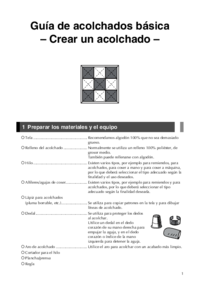
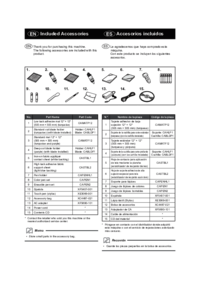
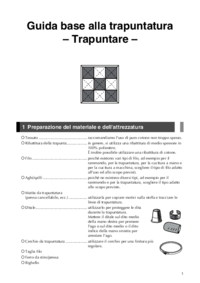



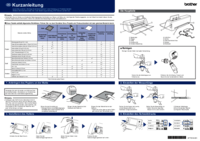
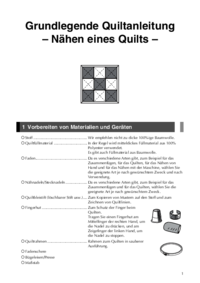

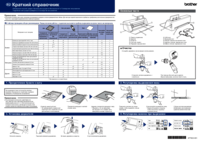

 (239 pages)
(239 pages) (46 pages)
(46 pages) (2 pages)
(2 pages)







Comments to this Manuals